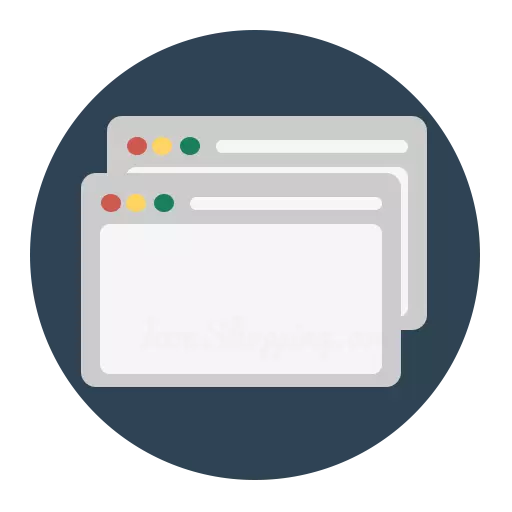
Mozilla Firefox تور كۆرگۈ كۆپىنچە خاسلاشتۇرۇش پۇرسىتى يېتەرلىك بولغان ئىقتىدار. بولۇپمۇ ئىشلەتكۈچى يېڭى بەتكۈچنى سەپلىسە ۋە بىلەلەيسىز.
تاگراف مۇتەيردە ھەر قانداق توركۆرگۈ مۇڭلىمارىدىن ھۇزۇرلىنىدۇ, يېڭى بەتكۈچ ھاسىل قىلىپ, بىرلا ۋاقىتتا بىر قانچە تور مەنبەسىنى زىيارەت قىلالايمىز. ھەمدە تەمىڭىزگە يېڭى بەتكۈچ سەپلەڭ, تور ساقلاش تېخىمۇ مۇكەممەل بولىدۇ.
Mozilla Firefox دىكى يېڭى بەتكۈچنى قانداق تەڭشەش كېرەك?
Mozilla firefox نىڭ يەنە بىر سانىغا قايتىپ, بايراق تەڭشەكلىرىنى ئۆز ئىچىگە ئالغان تور كۆرگەزمىسىگە كىرگەندىن كېيىن, يېڭى بەتكۈچنى تەڭشىەلەيسىز, تور بېتىنىڭ مۇتلورىيىتىنى, تور بېتىنى مۇتلەق يول ئورنى قىلالايسىز.
ھەرىكەتنىڭ قانداق زۆرۈرلىكىنى ئەسلەڭ. Mozilla Firefox ئادرېس لىنىيىسىدە تەلەپ قىلىنغان, ئۇلىنىشقا ئاساسەن:
ھەققىدە: سەپلەڭ
ئىشلەتكۈچىلەر ئاگاھلاندۇرۇشقا قوشۇلدى ۋە يوشۇرۇن تەڭشەك تىزىملىكىگە ئالماشتۇرۇلدى.
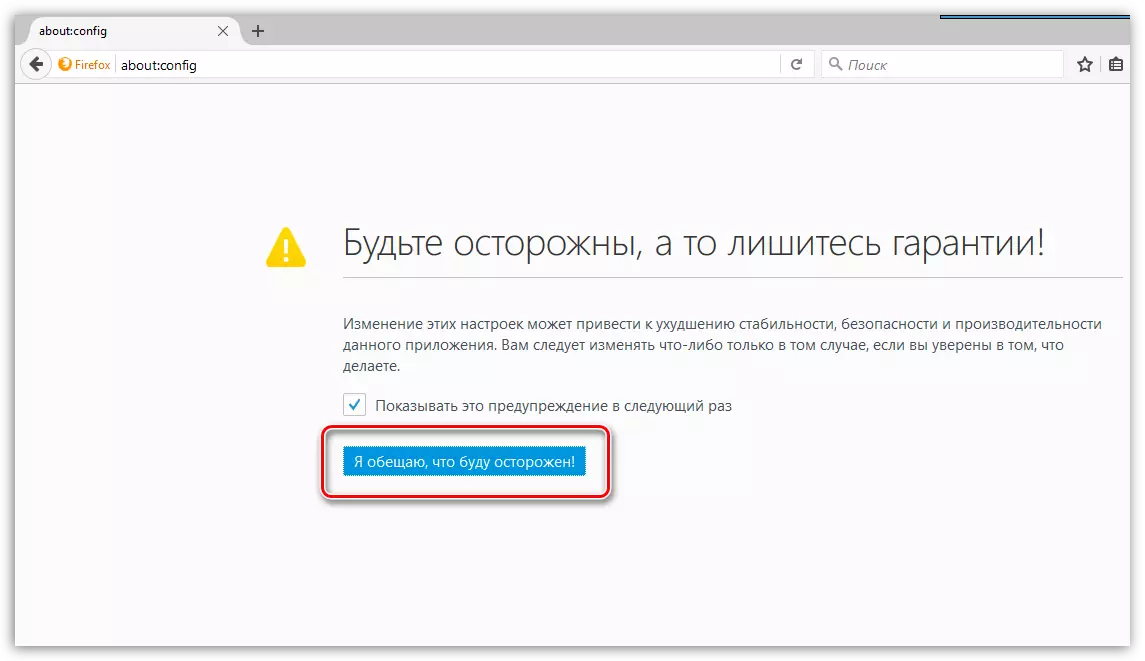
پارامېتىرنى تېپىش تەلەپ قىلىندى. ئىزدەش تىلىنى كۆرسىتىش ئۈچۈن CTRL + F KTL + F Keplo كۇنۇپكىسىنى كۆرسىتىش ئەڭ ئاسان ئەڭ ئاسان بولۇپ, ئىزدەش تىزمىسىنى كۆرسىتىپ, تۆۋەندىكى پارامېتىر ئاللىبۇرۇن تاپتى:
توركۆرگۈ .NEWTAB.URL
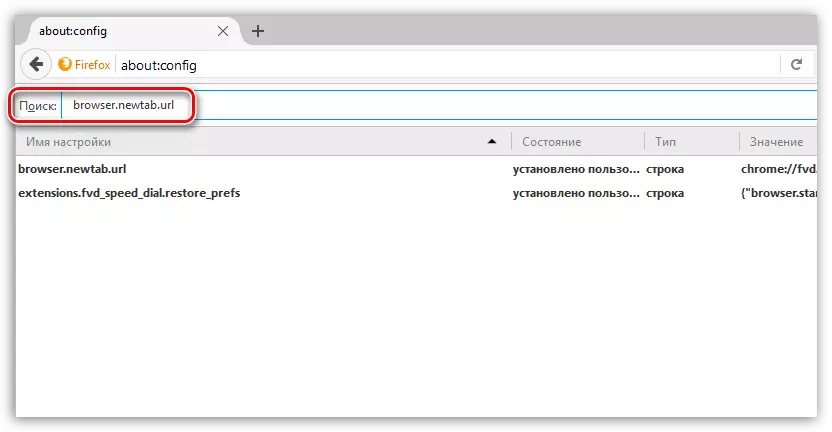
سۇنۇشنى قوش چېكىش ئارقىلىق, ھەر قېتىم يېڭى بەتكۈچ قۇرسىڭىز, ئۇ يېڭى بەتكۈچ قۇرالايسىز.

بەختكە قارشى, ئۇنىڭدىن كېيىن بۇ پۇرسەت چىقىرىۋېتىلدى, چۈنكى Mozilla بۇ يولنى ئۈنۈملۈك قىلىشتىن ئۆزىنى ئۈنۈملۈك جەڭ قىلىش توغرىسىدا دەپ قارىدى, بۇ قائىدە, يېڭى بەتنىڭ ئادرېسىنىڭ ئادرېسىنى ئۆزگەرتىشنى مەقسەت قىلغان.
ھازىر ۋىرۇسلار يېڭى بەتكۈچنى ئۆزگەرتەلمەيدۇ, ئەمما ئابونتلارمۇ ئىشلەتكۈچىلەرلا ئەمەس, بەلكى ئابونتلارمۇ بار.
بۇ ئەھۋالدا, بەتكۈچنى ئىككى يولدا ئۆزگەرتكىلى بولىدۇ: ئۆلچەملىك ۋاسىتى ۋە ئۈچىنچى تەرەپ تولۇقلىمىسى.
يېڭى بەتكۈچ ئۆلچىمىنى تەڭشەڭ
يېڭى سۈكۈتتىكى بەتكۈچ بولغاندا, موگايى توركۆرگۈدە زىيارەت قىلغان باش بەتنى كۆرسىتىدۇ. بۇ تىزىملىكنى تولۇقلاشقا بولمايدۇ, ئەمما ھاجەتسىز تور بەتلەرنى ئۆچۈرگىلى بولىدۇ. بۇنى قىلىش ئۈچۈن چاشقىنەكنى بەتلەرنىڭ ئۈستىگە يوشۇرغىنى, ئاندىن كرېستكە ئىگە سىنبەلگىنى چېكىڭ.
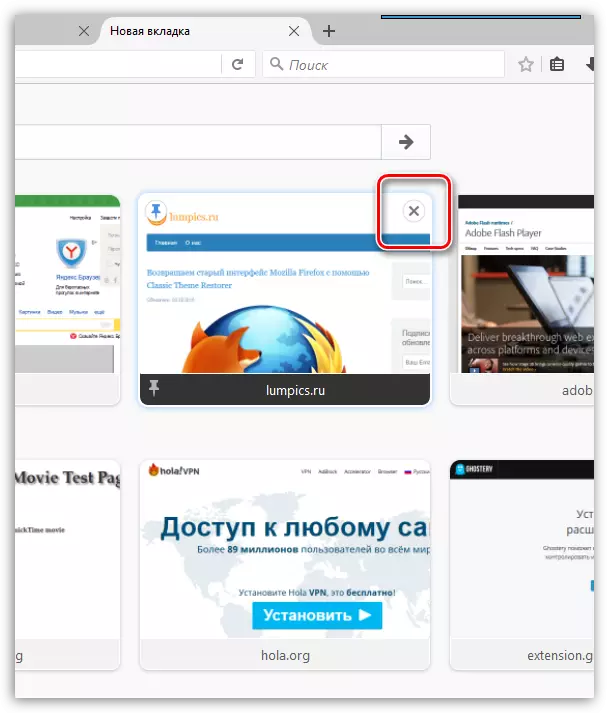
ئۇنىڭدىن باشقا, ئەگەر سىز بۇ بەتنىڭ كۆرۈنۈشىنى خالىمىسىڭىز, يېڭى كاھىش كۆرۈنگەندىن كېيىن, ئۇنى كۆزلىگەن ئورۇنغا ئوڭشىغىلى بولىدۇ. بۇنى قىلىش ئۈچۈن نۇر بەلگىنى بەتنىڭ MINI نى Make نى تۇتۇپ, لازىملىق ئورۇنغا يۆتكەڭ, ئاندىن كاھىش ئۈستىدە تۇرۇپ PIN سىنبەلگىسىنى چېكىڭ.

دائىم زىيارەت قىلىنغان بەتلەرنىڭ تىزىملىكىنى سۇسلاپ قويسىڭىز بولىدۇ, سىز Mozilla تەمىنلىيەلەيسىز. بۇنى قىلىش ئۈچۈن جاسارەت سىنبەلگىسىدىكى يېڭى بەتكۈچنىڭ ئوڭ ئۈستى بۇلۇمىنى چېكىپ, تۈرنىڭ يېنىدىكى رامكىنى تەكشۈرۈپ بېقىڭ «تەمىنلەنگەن تور بېكەتلەرنى ئۆز ئىچىگە ئالىدۇ»..
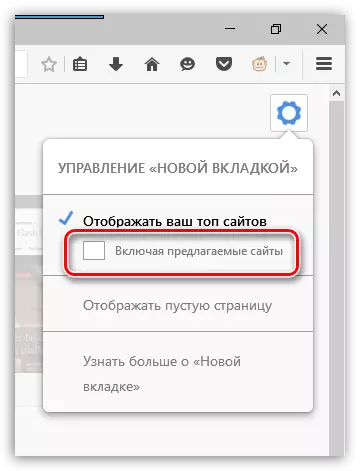
ئەگەر يېڭى بەتكۈچتىكى كۆرۈنۈش خەتكۈچلىرىنى كۆرمىسەڭ, چېنىقىش سىنبەلگىسىدە چىڭ تۇتقاندا, ئوخشاش تىزىملىكتە يەنە بىر تۈرنىڭ يېنىدىكى نۇقتىنى تەكشۈرۈڭ. «قۇرۇق بەتنى كۆرسىتىڭ».
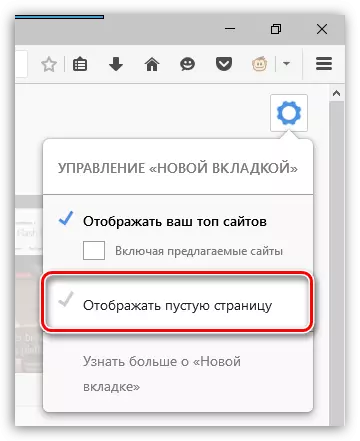
قوشۇمچە دېتال ئارقىلىق يېڭى بەتكۈچ ئورنىتىڭ
سىز قوشۇمچە دېتال ئىشلىتىشنى بىلىسىز, Mozilla Firefox نىڭ خىزمىتىنى تولۇق قايتا قوشىسىز.
شۇڭا, ئەگەر سىز يېڭى بەتكۈچنىڭ ئۈچىنچى تەرەپ كۆزنىكىدىن رازى بولماسلىقىڭ, ئۇنى قوشۇش ئىلمىنىڭ ياردىمىگە قايتا پايدىلانسىڭىز بولىدۇ.
تور بېكىتىمىزدە ئاللىقاچان ئادرېس قوشۇلغان ADP-ONS كۆرۈنۈش خەتكۈچلىرىنى ئاللىقاچان قوشقان, تېز تېلېفون ۋە تېز تېلېفون قىلدى. بۇ تولۇقلىمىسى كۆرۈنۈش خەتكۈچلىرى بىلەن ئىشلەش مەقسەت قىلىنغان ھەر قېتىم يېڭى بەتكۈچ قۇرۇلۇشقا نىشان قىلىنغان.
Visual خەتكۈچلىرىنى چۈشۈرۈڭ
سۈرئەتنى چۈشۈرۈش
تېز تېلېفون قىلىڭ
Mozilla Codepiچىسى ئوبلورلارنى ۋاقىتلىق قويۇپ بېرىدۇ, كونىراپ كەتكەندە يېڭى ئىقتىدارلارنى قوشقان يېڭى ئىقتىدارلارنى تەمىنلەيدۇ. يېڭى بەتكۈچ تەڭشەش ئىقتىدارىنى چىقىرىپ تاشلاش قانچىلىك ئۈنۈملۈك نى چېكىپ, ھازىرچە, ئەمما ئابونتلارنىڭ باشقا ھەل قىلىش چارىلىرىنى ئىز قوغلىشى ».
